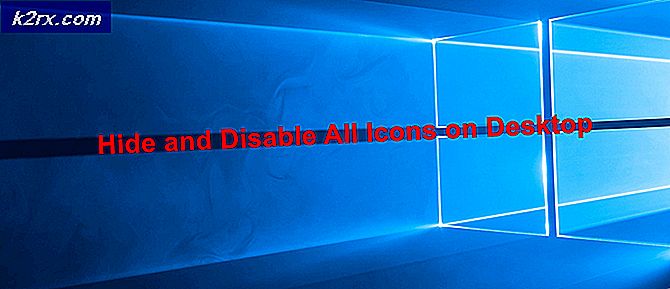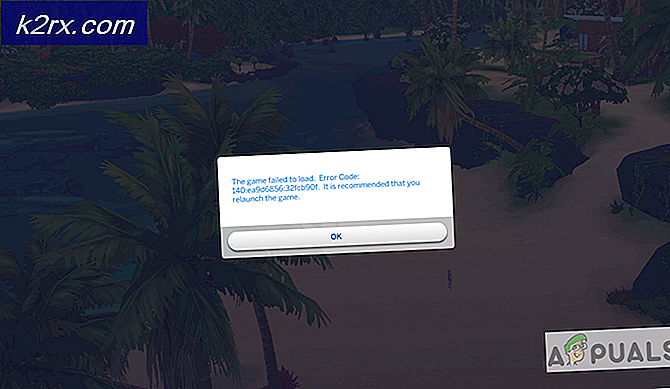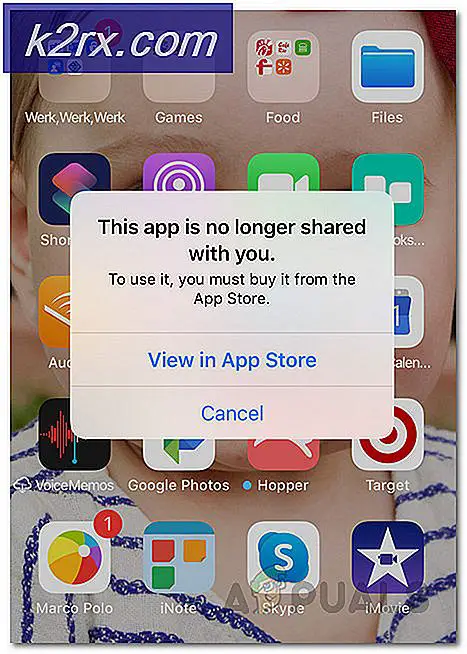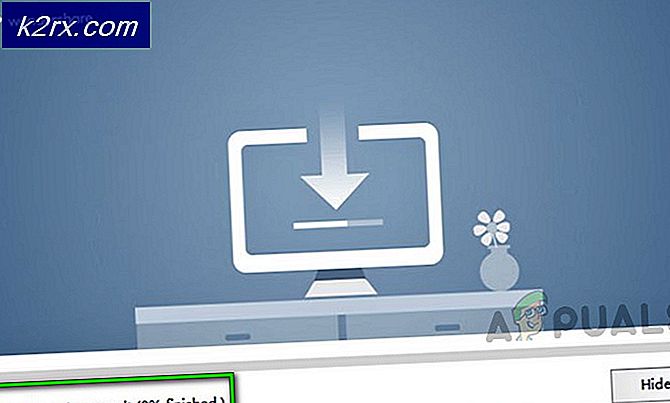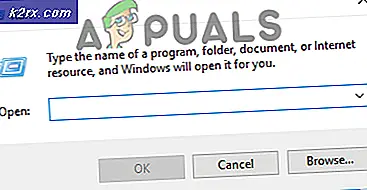'Kan ikke downloade Forza Motorsport: Apex' fra Microsoft Store
Nogle Windows 10-brugere rapporterer, at Windows Store ikke lader dem downloade Forza Motorsport 6: Apex. I de fleste tilfælde forekommer denne fejlkode på trods af at pc'en er i stand til at opfylde minimumskravene.
Efter at have undersøgt dette særlige problem grundigt viser det sig, at der er flere forskellige årsager, der kan bidrage til, at dette emne vises. Her er en liste over flere potentielle scenarier, der kan ende med at producere denne fejl:
Nu hvor du kender enhver potentiel synder, her er en liste over metoder, der giver dig mulighed for at identificere og løse problemet:
Metode 1: Kontroller minimumskravene
Før du begynder at pege fingre på, hvorfor denne fejl opstår, er den ideelle måde at starte på at sikre dig, at din pc-konfiguration er kraftig nok til at køre spillet.
Husk, at Windows Store forhindrer dig i at downloade spillet, hvis det opdager, at din computer ikke er stærk nok til at opfylde minimumskravene.
Her er de minimale systemkrav, som din computer skal opfylde Forza Motorsport 6: Apex:
- CPU: Intel Core i3-4170 @ 3,7 GHz
- VÆDDER: 8 GB
- Styresystem: Windows 10 64-bit version 1511
- VIDEO KORT: NVIDIA GeForce GT 740 / Radeon R7 250X
- PIXEL SHADER: 5.0
- VERTEX SHADER: 5.0
- GRATIS PLADEPLADS: 30 GB
- DEDIKERET VIDEO RAM: 2 GB
Hvis du er usikker på, om din pc-konfiguration opfylder minimumskravene, kan du bruge en tjeneste som Kan jeg køre det for automatisk at kontrollere, om din computer er stærk nok til at køre spillet.
For at bruge denne tjeneste skal du bare skrive navnet på spillet i søgefeltet og derefter trykke på Kan du køre det og give de nødvendige tilladelser, så værktøjet kan kontrollere din konfiguration.
Bemærk: Hvis dette er første gang, du bruger denne tjeneste, skal du downloade en eksekverbar fil og køre for at installere Opdagelsesapp.
Hvis du ikke vil bruge et tredjepartshjælpeprogram, kan du også kontrollere, om din computer opfylder minimumskravene fra en forhøjet Kommandoprompt. For at gøre dette skal du trykke på Windows-tast + R at åbne en Løb dialog boks. Skriv derefter 'Cmd' inde i tekstfeltet, og tryk på Ctrl + Skift + Enter for at åbne en forhøjet kommandoprompt.
Indtast i den forhøjede kommandoprompt 'Systeminfo‘Og tryk på Enter for at få et overblik over din pc-konfiguration.
Bemærk: Hvis din pc ikke opfylder minimumskravene, er det grunden til, at Windows Store ikke tillader dig at downloade spillet. I dette tilfælde er det eneste, du kan gøre, at opgradere din hardware.
Hvis undersøgelsen du lige har bekræftet, at du opfylder minimumskravene, skal du gå ned til næste metode nedenfor.
Metode 2: Nulstilling af Windows Store-komponenten
Som det viser sig, kan dette problem også opstå, hvis din Windows Store i øjeblikket er påvirket af en eller anden form for lokal korruption (sandsynligvis påvirker de cachelagrede data, der er gemt af applikationen).
Nogle brugere, der beskæftiger sig med det samme problem, har bekræftet, at de formår at løse dette problem ved at nulstille hele Windows Store-komponenten - Ved at gøre dette tillod det endelig Windows Store at registrere hardwaren korrekt og tillod dem at downloade spillet.
Når det kommer til nulstilling af Windows Store-komponenten, har du to valg:
- Du kan nulstille Windows Store fra menuen Indstillinger i Windows 10
- Du kan nulstille Windows Store fra en forhøjet CMD-prompt
Uanset din foretrukne tilgang har vi oprettet 2 separate underguider til at imødekomme begge scenarier. Følg den guide, du er mere fortrolig med:
A. Nulstilling af Windows Store via menuen Indstillinger
- Trykke Windows-tast + R at åbne en Løb dialog boks. Skriv derefter “ms-indstillinger: appsfeatures ”og tryk på Gå ind at åbne op for Apps og funktioner menuen på Indstillinger app.
- Inde i Apps og funktioner menu, gå ned gennem listen over installerede applikationer og find Microsoft Store.
- Når det lykkes dig at finde den post, der er knyttet til Microsoft Store, klik på Avancerede indstillinger hyperlink tilknyttet det (under Microsoft Corporation).
- Rul derefter ned til Nulstil fanen og klik på Nulstil knappen for at starte processen. Når du starter operationen, skal du vente tålmodigt, indtil operationen er afsluttet.
- I slutningen af denne proces skal du genstarte din computer og se om problemet er løst ved næste opstart af computeren.
B. Nulstilling af Windows Store via CMD-vindue
- Åbn en Løb dialogboks ved at trykke på Windows-tast + R. Skriv derefter 'Cmd' inde i tekstfeltet, og tryk på Ctrl + Skift + Enter for at åbne en forhøjet kommandoprompt. Når du bliver bedt om af UAC (brugerkontokontrol), klik Ja at give administrativ adgang.
- Inde i den forhøjede kommandoprompt skal du skrive følgende kommando og trykke på Gå ind for effektivt at nulstille Windows Store sammen med enhver involveret afhængighed:
wsreset.exe
- Når kommandoen er behandlet, skal du genstarte din computer og se, om problemet er løst, når den næste opstart er afsluttet.
Hvis Windows Store stadig nægter at tillade dig at downloade spillet på trods af at du opfylder minimumskravene, skal du gå ned til den næste mulige løsning nedenfor.
Metode 3: Deaktivering af det integrerede grafikkort (hvis relevant)
Da det viser sig, at hvis du har en bærbar computer med både en dedikeret GPU og en integreret løsning, kan årsagen til, at Windows Store forhindrer dig i at downloade spillet, være, at kravskontrollen ikke identificerer den dedikerede GPU, så det truer dette scenario som den integrerede løsning er det mest kompatible grafikkort.
Flere berørte brugere, der tidligere har beskæftiget sig med det samme problem, har bekræftet, at de var i stand til at løse problemet ved at deaktivere den integrerede GPU, hvilket tvinger pc-konfigurationen til at bruge det dedikerede grafikkort som standard.
Dette skal fungere, hvis en simpel nulstilling på Windows Store-komponenten ikke var effektiv.
Hvis dette scenarie er relevant for din situation, skal du følge instruktionerne nedenfor for at bruge Enhedshåndtering til at deaktivere den integrerede løsning for at tvinge Windows Store til at opdage standard GPU:
- Åbn en Løb dialogboks ved at trykke på Windows-tast + R. Skriv derefter 'Devmgmt.msc' og tryk på Gå ind at åbne op Enhedshåndtering.
- Når du er inde Enhedshåndtering, rul ned gennem listen over enheder og udvid rullemenuen, der er knyttet til Displayadaptere. Inde i Displayadaptere rullemenu, højreklik på dit integrerede grafikkort og vælg Deaktiver Enhed fra genvejsmenuen.
- Når den integrerede GPU er blevet deaktiveret, skal du genstarte din computer og vente på, at den næste opstart er afsluttet.
- Når din computer er startet op igen, skal du åbne Microsoft Store igen og se om du nu har lov til at downloade Forza Motorsport 6: Apex.
Hvis det samme problem stadig opstår, skal du gå ned til den næste mulige løsning nedenfor.
Metode 4: Installation af hver afventende Windows Update
Som det viser sig, er et stort krav, der ikke bør gå glip af din Windows 10-installation, hvis du vil være i stand til at downloade spillet, Windows Anniversary Update. Dette installeres automatisk, medmindre du specifikt forhindrer det i at blive installeret, eller hvis du bare har installeret en ældre version af Windows 10, og Windows Update endnu ikke kunne downloade og installere hver afventende opdatering.
Flere berørte brugere var heller ikke i stand til at downloade Forza Motorsport 6 Apex har bekræftet, at de endelig var i stand til at gøre det efter at have brugt Windows Update-komponenten til at downloade og installere hver afventende opdatering på deres Windows 10-computer.
Hvis du vil fremskynde processen, skal du følge instruktionerne nedenfor for at installere alle ventende Windows opdatering fra den dedikerede menu:
- Åbn en Løb dialogboks ved at trykke på Windows-tast + R. Skriv derefter ”Ms-indstillinger: windowsupdate”og tryk på Gå ind at åbne op for Windows opdatering fanen i Indstillinger app.
- Når du er inde i Windows Update-skærmen, skal du flytte til højre menu og klikke påSøg efter opdateringer,følg derefter vejledningen på skærmen for at installere alle afventende Windows opdatering (inklusive jubilæumsopdateringen).
Bemærk: Husk at afhængigt af antallet og tyngdekraften af de opdateringer, der skal installeres, kan du blive tvunget til at genstarte computeren, før hver afventende opdatering installeres. I dette tilfælde skal du genstarte computeren som beskrevet, men vende tilbage til denne skærm, når den næste opstart er afsluttet, og fortsæt med installationen af den resterende opdatering.
- Når du endelig er i stand til at bringe din Windows 10-build til den nyeste tilgængelige version, skal du prøve at downloade Forza Motorsport 6: Apex igen og se om problemet nu er løst.
Hvis du stadig ikke kan downloade spillet, skal du flytte nedenunder for at få 2 mulige løsninger.
Metode 5: Tilslutning af en Xbox-controller (hvis relevant)
Dette er ikke en løsning, men snarere en løsning, som flere berørte brugere med succes har brugt til at downloade spillet, efter at alt andet mislykkedes.
Hvis du tidligere har sørget for, at din computer opfylder minimumskravene, og ingen af de potentielle rettelser, der er vist ovenfor, har fungeret for dig, kan du tilslutte en Xbox-controller (Xbox 360, Xbox One eller Xbox Series X) via en USB før du prøver at downloade spillet igen.
Jeg ved, at dette lyder som en underlig løsning, men det er blevet bekræftet, at den er effektiv af mange berørte brugere. Af en eller anden grund kan dette få Microsoft Store-komponenten til at indse, at din computer er i stand til at køre spillet.
Bemærk: Når du har tilsluttet controlleren, skal du genstarte Microsoft Store-komponenten og se om FÅ knappen bliver tilgængelig.
Hvis det samme problem stadig opstår, skal du gå ned til den næste mulige løsning nedenfor.
Metode 6: Download af spillet fra sektionen Mit bibliotek (hvis relevant)
Hvis du tidligere har spillet spillet på denne computer og din Microsoft konto har licens til det, skal du kunne downloade spillet lokalt via Mit bibliotek sektion i stedet for Spil fanen.
Denne metode blev bekræftet at være effektiv af mange berørte brugere, der allerede har indløst spillet tidligere.
Hvis dette scenarie er anvendeligt, og du allerede ejer rettighederne til spillet på din Microsoft konto, skal du følge instruktionerne nedenfor for at downloade spillet fra Mit biblioteksafdeling:
- Trykke Windows-tast + R at åbne en Løb dialog boks. næste, skriv 'Frk-vinduer–butik'Inde i tekstfeltet, og tryk på Gå ind for at åbne Microsoft Store-komponenten.
Bemærk: Derudover kan du også åbne Microsoft Store ved at klikke på bakkebjælkeikonet eller ved at bruge Start-menuen til at søge efter det.
- Inde i Microsoft Store, klik på handlingsknap (sektion øverst til højre), og klik derefter på Mit bibliotek fra den genvejsmenu, der netop dukkede op.
- Inde i Mit bibliotek skærmbillede, vælg Klar til installation kategori fra venstre side, rul derefter ned gennem listen over programmer og klik på Installere knap tilknyttet Forza Motorsport 6: Apex.
- Når installationen er afsluttet, skal du genstarte din computer og se, om spillet starter normalt ved næste opstart.